Hostwinds Tutorial
Cerca risultati per:
Linux è un kernel open source che viene utilizzato in molti sistemi operativi UNIX diversi, come Centos, Ubuntu e OpenElec - per citarne alcuni. VirtualMin è un pannello di controllo gratuito e open source che può funzionare in cima o meglio in tandem con Linux su un server per aiutare a gestire la funzionalità del server e di qualsiasi siti Web associati a quel server. Come con qualsiasi sistema operativo, è possibile elencare processi attualmente in esecuzione in Linux. Tuttavia, su un server Linux, questo richiede in genere l'utilizzo della shell Linux (riga di comando) a meno che non si disponga di un pannello di controllo come VirtualMin che consente di utilizzare una GUI per visualizzare i processi attualmente in esecuzione.
Questo articolo coprirà come visualizzare i processi attualmente in esecuzione sul tuo server utilizzando la GUI VirtualMin. Questo articolo implica che hai già installato virtualmin. Se non lo hai ancora fatto, per favore guarda il seguente articolo: Come installare Virtualmin (CentOS 7).
Prima di iniziare, dovrai accedere nel tuo account virtualmin o webmin.Se non sei sicuro di come farlo o il collegamento sembra troppo bello da trasmettere, si prega di rivedere il seguente articolo, che dovrebbe aiutarti Accedi a Webmin.Una volta registrato, puoi procedere con i seguenti passaggi per visualizzare i processi attualmente in esecuzione sul tuo server in virtualmin.
- Assicurati di aver selezionato la scheda Webmin
- Seleziona l'opzione Sistema
- Fare clic sull'opzione Processi in esecuzione
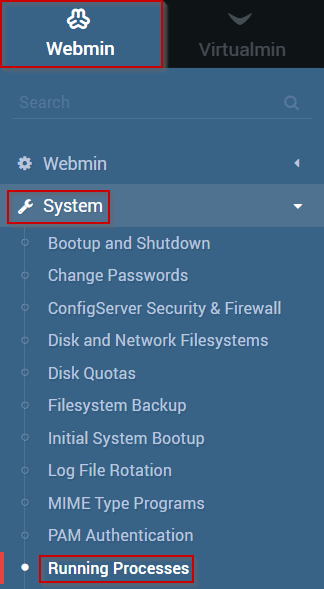
- Ora dovresti vedere la pagina dei processi in esecuzione, che dovrebbe sembrare simile al seguente.
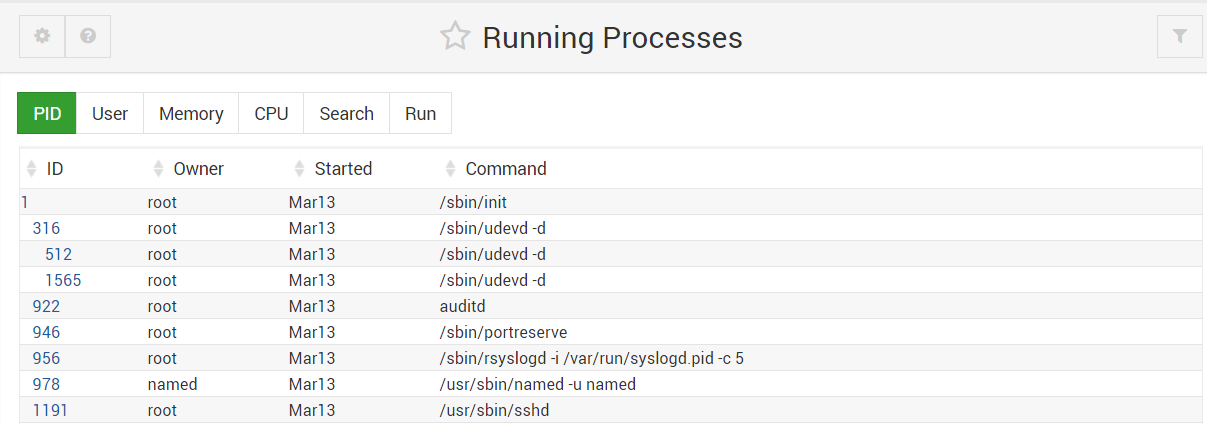
- È possibile ordinare l'output della pagina Esecuzione dei processi con i seguenti filtri.
- PID: ordina per numero di identificazione del processo
- Utente: ordina per nome utente
- Memoria: ordina in base all'utilizzo della memoria
- CPU: ordina per utilizzo della CPU
- Cerca: ricerca del processo in base a criteri specifici
- Esegui - Ti consente di eseguire un comando in tempo reale
Scritto da Michael Brower / giugno 21, 2017
